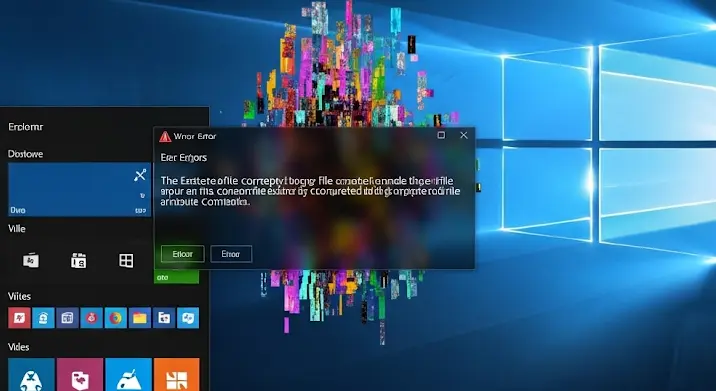Kezdő vagy tapasztalt felhasználó – szinte mindenki átélte már a pillanatot, amikor a számítógép képernyőjén egy váratlan, gyakran érthetetlen Windows hibaüzenet jelenik meg. Legyen szó a rettegett Kék Halálról (BSOD), egy alkalmazás összeomlásáról vagy egy zavaró frissítési problémáról, ezek a figyelmeztetések pillanatok alatt meghiúsíthatják a munkánkat, vagy épp tönkretehetik a szórakozásunkat. De mi van akkor, ha azt mondom Önnek, hogy ezek a hibaüzenetek valójában nem az ellenségeink, hanem a legjobb barátaink a problémák azonosításában és megoldásában?
Ebben az átfogó cikkben feltárjuk a Windows hibaüzenetek rejtett jelentését, bemutatjuk a leggyakoribb problémák diagnosztikai lépéseit, és gyakorlati, lépésről lépésre követhető megoldásokat kínálunk, hogy Ön magabiztosan vehesse fel a harcot a digitális „nyavalyákkal” szemben. Ne essen kétségbe, vegyük kézbe az irányítást!
A Hibaüzenetek Természete: Barát vagy Ellenség?
Sokan azonnal bosszankodnak, amikor egy hibaüzenet felbukkan, és hajlamosak bezárni azt anélkül, hogy elolvasnák. Pedig ez a legrosszabb, amit tehetünk! A Windows hibaüzenetek célja, hogy tájékoztassák a felhasználót arról, mi történt, miért történt, és néha még arról is, mit tehet a megoldás érdekében. Gondoljon rájuk úgy, mint a számítógépe visszajelzésére: valami nem működik megfelelően, és a rendszer próbál segíteni Önnek a probléma azonosításában.
A hibaüzenetek általában kódokat (pl. 0x000000A5), leírásokat (pl. „A program leállt”), és néha még fájlneveket (pl. „vcruntime140.dll hiányzik”) is tartalmaznak. Ezek az információk kulcsfontosságúak a diagnosztika megkezdéséhez.
Gyakori Windows Hibaüzenetek és Amit Jelentenek
Mielőtt a megoldásokra térnénk, ismerkedjünk meg a leggyakoribb hibaüzenet-típusokkal:
A Kék Halál (BSOD – Blue Screen of Death)
A rettegett Kék Halál, hivatalos nevén Stop-hiba, az egyik legijesztőbb jelenség. Akkor jelenik meg, ha a Windows olyan kritikus hibába ütközik, amelyből nem tud helyreállni, és a rendszer kénytelen újraindulni a további károk megelőzése érdekében. A BSOD képernyője egy Stop kódot tartalmaz (pl. IRQL_NOT_LESS_OR_EQUAL, KERNEL_SECURITY_CHECK_FAILURE), és gyakran egy utalást arra, hogy melyik fájl vagy illesztőprogram okozhatta a problémát. Ez általában hardverhibára, hibás illesztőprogramra, vagy súlyos rendszerfájl-sérülésre utal.
Alkalmazás-specifikus Hibák
Ezek a hibák akkor lépnek fel, ha egy adott program összeomlik, lefagy, vagy nem tud elindulni. Gyakran olyan üzenetekkel találkozhatunk, mint: „A [program neve].exe leállt”, „[program neve] nem válaszol”, vagy „[program neve] ismeretlen hibát észlelt”. Előfordulhatnak DLL-hiányra utaló üzenetek is (pl. „A program nem indítható, mert a [fájlnév].dll hiányzik a számítógépről”). Ezek a problémák általában szoftveres eredetűek, például a program sérülése, inkompatibilitás más szoftverekkel, vagy hiányzó függőségek miatt.
Rendszerhibák és Figyelmeztetések
Ide tartoznak a merevlemezhibák (pl. „A lemez hibákat tartalmaz”), a Windows frissítési problémák (pl. „Nem sikerült a frissítések telepítése”), vagy az általános rendszerhibák, amelyek befolyásolják a Windows stabilitását és teljesítményét. Gyakoriak az olyan üzenetek is, amelyek a Windows szolgáltatásokkal vagy beállításokkal kapcsolatos problémákra hívják fel a figyelmet.
Hálózati és Kapcsolódási Hibák
Amikor az internetkapcsolat, a Wi-Fi vagy a hálózati megosztás nem működik, hibaüzenetek tájékoztathatnak a DNS-feloldási problémákról, az IP-cím-ütközésekről, a tűzfal-blokkolásokról vagy a hálózati adapterek problémáiról.
Az Első Lépések a Diagnosztikában: Ne Ess Pánikba!
Amikor egy hibaüzenet felbukkan, az alábbi lépésekkel kezdje a hibaelhárítást:
- Olvasd el figyelmesen az üzenetet: Ne csak kattints a „Bezárás” gombra! Jegyezze fel a pontos hibaüzenetet, a hibakódot (ha van), és minden más releváns információt. Ezek a részletek elengedhetetlenek a Google-kereséshez vagy a szakértői segítség kéréséhez.
- Keresés az interneten: Írja be a pontos hibaüzenetet vagy hibakódot egy keresőbe (pl. Google). Valószínű, hogy Ön nem az első, aki ezzel a problémával találkozik, és sok fórumon, blogon vagy a Microsoft hivatalos oldalán találhat megoldást.
- Gondold át a legutóbbi változásokat: Telepítettél új szoftvert? Csatlakoztattál új hardvert? Frissítetted az illesztőprogramokat vagy a Windows-t? Ezek a változások gyakran a problémák kiváltó okai. Ha igen, próbálja meg visszavonni a változtatást (pl. eltávolítani a szoftvert, vagy visszagörgetni az illesztőprogramot).
- Újraindítás: Bár triviálisnak tűnhet, egy egyszerű újraindítás sok kisebb, átmeneti hibát orvosolhat, amelyek a rendszerben felgyülemlett erőforrás-problémák vagy futó folyamatok miatt keletkeztek.
Mélyebb Diagnosztikai Eszközök és Technikák
Ha az alapvető lépések nem segítenek, ideje bevetni a Windows beépített diagnosztikai eszközeit:
Eseménynapló (Event Viewer)
Az Eseménynapló (keresse a Start menüben) a Windows „fekete doboza”, amely minden rendszereseményt, hibát, figyelmeztetést és információs üzenetet rögzít. Itt a Windows naplók (Alkalmazás, Biztonság, Beállítás, Rendszer) alatt részletesebb információkat találhat a hibáról, mint amit maga a felugró üzenet nyújt. Keresse az időpontban egyező piros „Hiba” vagy sárga „Figyelmeztetés” bejegyzéseket.
Feladatkezelő (Task Manager) és Erőforrás-figyelő (Resource Monitor)
Nyomja meg a Ctrl+Shift+Esc billentyűkombinációt a Feladatkezelő megnyitásához. Itt megnézheti, melyik program vagy folyamat foglalja le a legtöbb CPU-t, memóriát vagy lemezhasználatot, ami gyakran lassuláshoz vagy összeomláshoz vezet. Az Erőforrás-figyelő (Performance fül -> Erőforrás-figyelő megnyitása) még részletesebb betekintést nyújt a rendszer erőforrásainak kihasználásába.
Csökkentett mód (Safe Mode)
Ha a Windows nem indul el rendesen, vagy folyamatosan összeomlik, a Csökkentett mód indítása kritikus. Ebben az üzemmódban a Windows csak a legszükségesebb illesztőprogramokkal és szolgáltatásokkal indul el, ami segít kizárni, hogy egy harmadik féltől származó szoftver vagy illesztőprogram okozza a problémát. Gyakran itt futtathatók le azok a javítások, amelyek normál üzemmódban sikertelenek lennének.
Rendszer-visszaállítás (System Restore)
A Rendszer-visszaállítás (keresse a Start menüben: „visszaállítási pont létrehozása” és azon belül a Rendszer-visszaállítás gomb) lehetővé teszi, hogy a rendszert egy korábbi időpontra állítsa vissza, amikor még megfelelően működött. Ez rendkívül hasznos, ha egy új szoftver, illesztőprogram vagy frissítés okoz problémát. Fontos tudni, hogy a Rendszer-visszaállítás nem érinti a személyes fájlokat, csak a rendszerfájlokat, a telepített programokat és az illesztőprogramokat.
Gyakori Hibaüzenetek és Célzott Megoldások
BSOD Megoldások (Kék Halál)
- Illesztőprogramok frissítése/visszagörgetése: A hibás vagy elavult illesztőprogramok a BSOD leggyakoribb okai. Látogasson el a hardvergyártók (videokártya, alaplap, stb.) webhelyére, és töltse le a legújabb illesztőprogramokat. Ha egy frissítés után jelentkezett a probléma, próbálja meg visszagörgetni az illesztőprogramot az Eszközkezelőben.
- Memória teszt: Hibás RAM (memória) modulok gyakran okoznak Stop hibákat. Futtassa a Windows Memória Diagnosztika eszközt (keresse a Start menüben), vagy használjon külső programot, mint például a MemTest86.
- Merevlemez ellenőrzése: A sérült szektorok vagy fájlrendszerhibák is vezethetnek BSOD-hez. Futtassa a
chkdsk /f /rparancsot Rendszergazdai parancssorban (CMD), hogy ellenőrizze és javítsa a lemezhibákat. - Rendszerfájl-ellenőrző (SFC) és Lemezkép-karbantartó (DISM): Ezek az eszközök segítenek azonosítani és javítani a sérült Windows rendszerfájlokat. Nyisson meg egy Rendszergazdai parancssort és futtassa:
sfc /scannow- Ha az SFC nem segít, futtassa a DISM parancsokat:
DISM /Online /Cleanup-Image /CheckHealthDISM /Online /Cleanup-Image /ScanHealthDISM /Online /Cleanup-Image /RestoreHealth
Alkalmazáshibák Orvoslása
- Alkalmazás újratelepítése: A leggyakoribb megoldás. Teljesen távolítsa el a programot (lehetőleg egy eltávolító szoftverrel, amely a regisztrációs bejegyzéseket is törli), majd telepítse újra.
- Kompatibilitási mód: Régebbi programok esetén próbálja meg futtatni a programot kompatibilitási módban (jobb egérgomb a .exe fájlon -> Tulajdonságok -> Kompatibilitás fül).
- .NET Framework és Visual C++ Redistributables: Sok alkalmazásnak szüksége van ezekre a Microsoft-összetevőkre. Győződjön meg róla, hogy a legfrissebb verziók telepítve vannak a rendszerén.
Hiányzó DLL-ek és Rendszerfájlok
A „hiányzó .dll” hibák gyakran zavaróak. Ne töltse le a DLL fájlokat ismeretlen webhelyekről, mert ez biztonsági kockázatot jelenthet! Helyette:
- Próbálja meg újra telepíteni az alkalmazást, amely a DLL-t igényli.
- Futtassa az
sfc /scannowparancsot (lásd fent) a sérült vagy hiányzó rendszerfájlok javítására. - Ha a hiba egy Windows frissítés után jelentkezett, a Rendszer-visszaállítás segíthet.
Merevlemez Hibák
Rendszeres időközönként futtassa a chkdsk parancsot (lásd fent). Ha gyakran kap lemezhibákra utaló üzeneteket, vagy lassulást észlelt a lemezműveletek során, érdemes lehet egy S.M.A.R.T. tesztet futtatni (harmadik féltől származó szoftverekkel, pl. CrystalDiskInfo) a merevlemez állapotának ellenőrzésére. Súlyos esetekben a merevlemez cseréje válhat szükségessé.
Windows Frissítési Problémák
- Windows Update hibaelhárító: Keresse a Beállításokban a „Hibaelhárítás” -> „További hibaelhárítók” menüpontot, és futtassa a Windows Update hibaelhárítót.
- Frissítési gyorsítótár törlése: Állítsa le a „Windows Update” szolgáltatást (services.msc), törölje a „C:WindowsSoftwareDistributionDownload” mappa tartalmát, majd indítsa újra a szolgáltatást.
- Kézi frissítés letöltése: Keresse fel a Microsoft Update katalógusát, és töltse le a problémás frissítést kézzel a hibakód alapján.
Hálózati Hibák
- Hálózati adapterek ellenőrzése: Az Eszközkezelőben ellenőrizze, hogy a hálózati adapterek nincsenek-e letiltva vagy hibás állapotban. Frissítse az illesztőprogramokat.
- IP-cím és DNS ellenőrzése: Rendszergazdai parancssorban futtassa az
ipconfig /allparancsot. Próbálja meg aipconfig /release,ipconfig /renewésipconfig /flushdnsparancsokat. - Winsock visszaállítása: Ha hálózati problémák vannak a szoftverek vagy tűzfal beállításai miatt, a
netsh winsock resetésnetsh int ip resetparancsok segíthetnek. - Tűzfal és Antivirus ellenőrzése: Ideiglenesen tiltsa le a tűzfalat vagy az antivírust, hogy megnézze, azok okozzák-e a problémát (csak megbízható hálózaton és rövid ideig!).
Megelőzés: A Legjobb Védekezés a Problémák Ellen
A legjobb Windows diagnosztika az, ha soha nem is kell komolyabb problémát megoldania. Íme néhány tipp a megelőzésre:
- Rendszeres frissítések: Tartsa naprakészen a Windows-t és az összes telepített szoftvert. A frissítések hibajavításokat és biztonsági fejlesztéseket tartalmaznak.
- Minőségi antivírus és kártevővédelem: Egy jó vírusirtó program elengedhetetlen a rosszindulatú szoftverek elleni védelemhez, amelyek gyakran okoznak rendszerhibákat.
- Biztonsági mentések: Rendszeresen készítsen biztonsági másolatot fontos adatairól egy külső meghajtóra vagy felhőszolgáltatásra.
- Rendszeres karbantartás: Futtasson lemez-töredezettségmentesítést (SSD esetén töredezettség-optimalizálást), törölje az ideiglenes fájlokat (Lemezkarbantartó), és ellenőrizze a merevlemez állapotát.
- Óvatos szoftvertelepítés: Csak megbízható forrásból származó szoftvereket telepítsen, és figyeljen a telepítési folyamat során a „bundled” (csomagolt) szoftverekre, amelyek nem kívánt programokat telepíthetnek.
Mikor Keress Professzionális Segítséget?
Bár sok problémát meg tud oldani saját maga, vannak esetek, amikor a számítógép karbantartáshoz szakemberre van szükség:
- Ha a probléma továbbra is fennáll az összes fenti lépés ellenére.
- Ha hardverhibára gyanakszik (pl. furcsa hangok a gépből, túlzott melegedés, ismétlődő hardverrel kapcsolatos BSOD-k).
- Ha a Windows nem indul el semmilyen módban.
- Ha a feladat meghaladja az Ön technikai tudását, vagy egyszerűen nincs ideje rá.
Záró Gondolatok
A Windows hibaüzenetek elsőre ijesztőnek tűnhetnek, de reméljük, ez a cikk segített megérteni, hogy valójában értékes információforrások. Azáltal, hogy megtanulja értelmezni őket, és elsajátítja a diagnosztikai és hibaelhárítási alapokat, Ön sokkal magabiztosabban kezelheti számítógépét. Ne feledje, a türelem és a módszeres megközelítés a kulcs! Sok sikert a digitális kihívások leküzdéséhez!